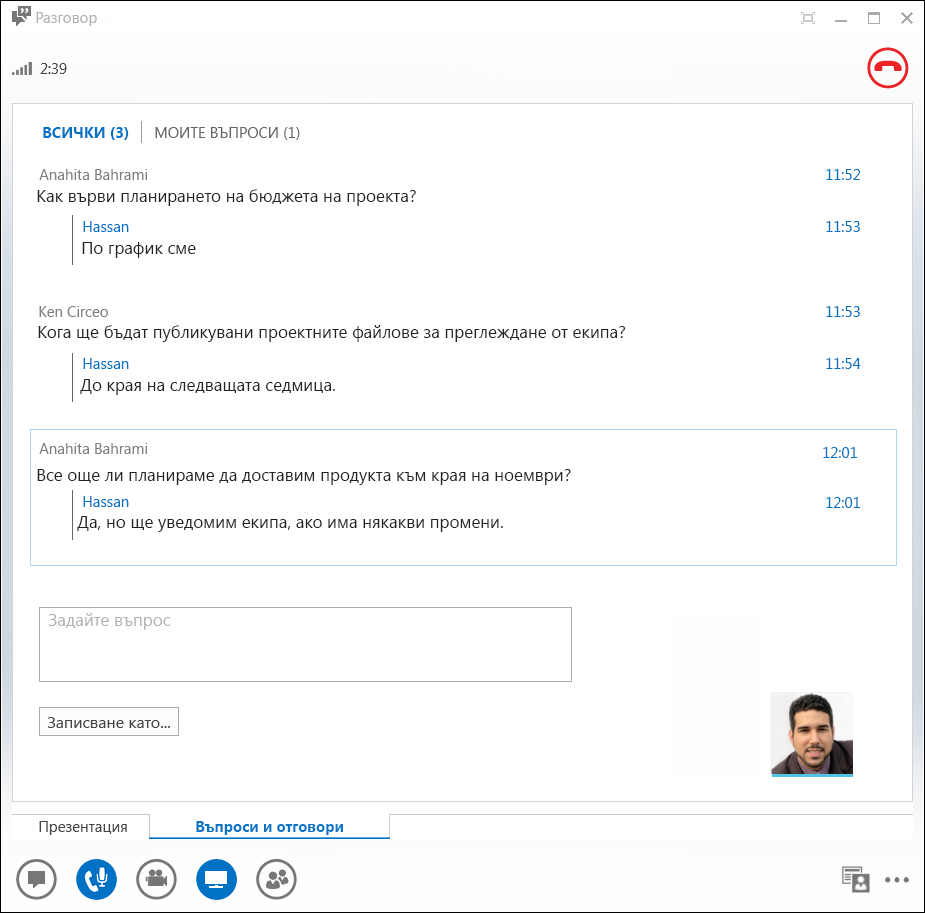Lync Q&A Manager (въпрос и отговор) предоставя структурирана среда за отговаряне на въпроси по време на събрание. Тази функция е особено полезна в големи събрания, в които представящият може да отговаря на въпроси, докато някой друг представя съдържание на събранието.
Имайте предвид, че участниците могат да задават въпроси, но само представящите могат да отговарят.
Стартиране на диспечера за въпроси и отговори
Всеки от представящите в събранието може да започне Q&A Manager и да отговаря на въпроси. Ако участвате в събрание, вижте Използване на диспечера на Q&A като участник.
-
В Lync Събрание посочете иконата за презентация (монитор), след което щракнете върху Q&A.
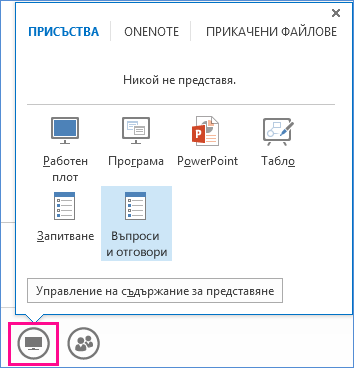
Ако не се представя друго съдържание, се отваря областта за съдържание и се показва диспечерът за въпроси и отговори за всички участници. Ако е активно друго съдържание, разделът Въпроси и отговори се отваря като нов раздел до раздела Презентация.
Незабавните съобщения на събранието се изключват автоматично, докато не спрете диспечера за въпроси и отговори.
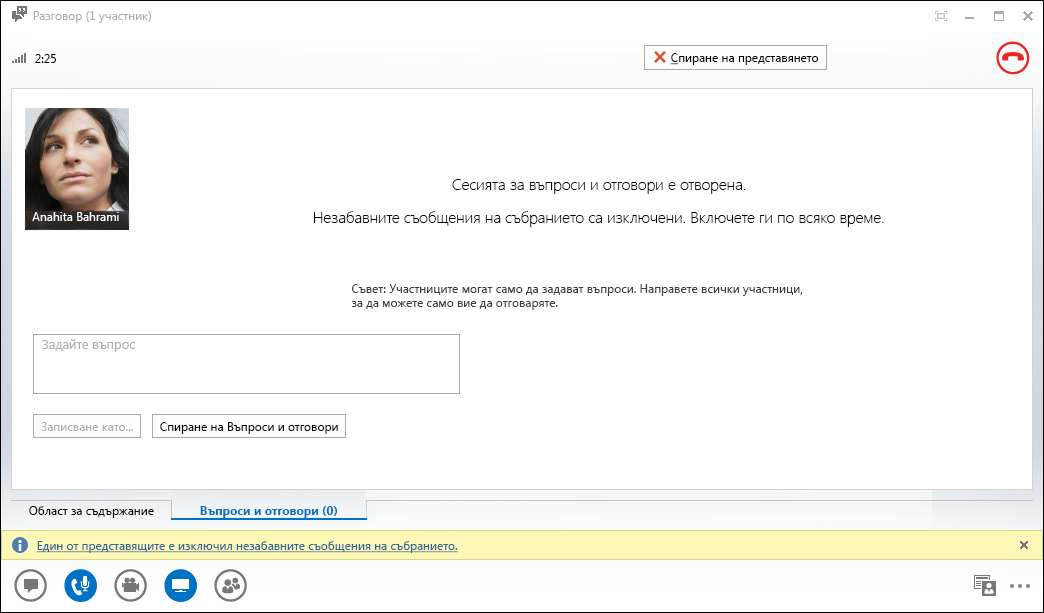
-
Когато бъде подаден въпрос, всеки от представящите може да щракне върху Отговор и да въведе отговор. След това натиснете Enter на клавиатурата, за да публикувате отговора.
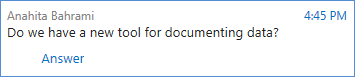
Ако представяте съдържание, когато бъде подаден въпрос, ще видите известие за новия въпрос. Можете по всяко време да щракнете върху раздела Въпроси и отговори, за да отговорите на въпроса, след което да се върнете на раздела Презентация, за да продължите с представянето.
-
Ако започнете да въвеждате отговор и промените намерението си, щракнете върху Отказ, за да отговорите по-късно или за да поеме друг представящ въпроса.
-
Щракнете върху раздела Без отговор, за да филтрирате въпросите, на които още не е отговорено.
-
В края на сесията щракнете върху Спиране на въпросите и отговорите. Когато Lync ви попита дали искате да разрешите незабавните съобщения, щракнете върху Разреши всички незабавни съобщения в събранието или щракнете върху X в известието, ако искате да запазите незабавното съобщение изключено.

-
Ако искате запис от сесията за въпроси и отговори, щракнете върху Запиши като, въведете име и запишете файла на компютъра. "Въпроси и отговори" са записани в Notepad и съдържат въпросите, отговорите, клеймото за дата и час и имената на участвалите присъстващи и представящи.
Използване на диспечера за въпроси и отговори като участник
Когато сесията за въпроси и отговори бъде споделена от представящ, всички участници в събранието могат да виждат и задават въпроси. Имайте предвид, че можете да превключвате между разделите Въпроси и отговори и Презентация по всяко време на събранието.
-
Въведете въпрос в полето Задайте въпрос.
-
Когато на въпроса бъде отговорено, ще видите отговора под въпроса.
-
Ако искате да видите своите въпроси, щракнете върху раздела Моите въпроси.
-
За да запазите местно копие от "Въпроси и отговори", щракнете върху Запиши като… и изберете местоположение в компютъра си.